Möchte man unter ZorinOS bzw. GNOME Desktop einen unbeaufsichtigten RDP Zugang einrichten, wird es etwas tricky: Der Benutzer muss eingelogged sein und GNOME darf das RDP Passwort nicht permanent neu vergeben. Die Lösung hierfür zeigt dieser Beitrag.
Unbeaufsichtigter RDP-Zugang vorbereiten
Unter ZorinOS 18 Core lässt der GNOME Desktopmanager keine RDP-Logins zu, ohne daß ein Benutzer angemeldet ist. Deshalb konfigurieren wir ZorinOS so, daß der Benutzer automatisch angemeldet wird und die Sitzung nicht abläuft:
- Öffne Einstellungen.
- Klicke oben links auf die Lupe und gib “Benutzer” ein.
- Stelle im folgenden Dialog den Schalter “Automatische Anmeldung” auf ON.
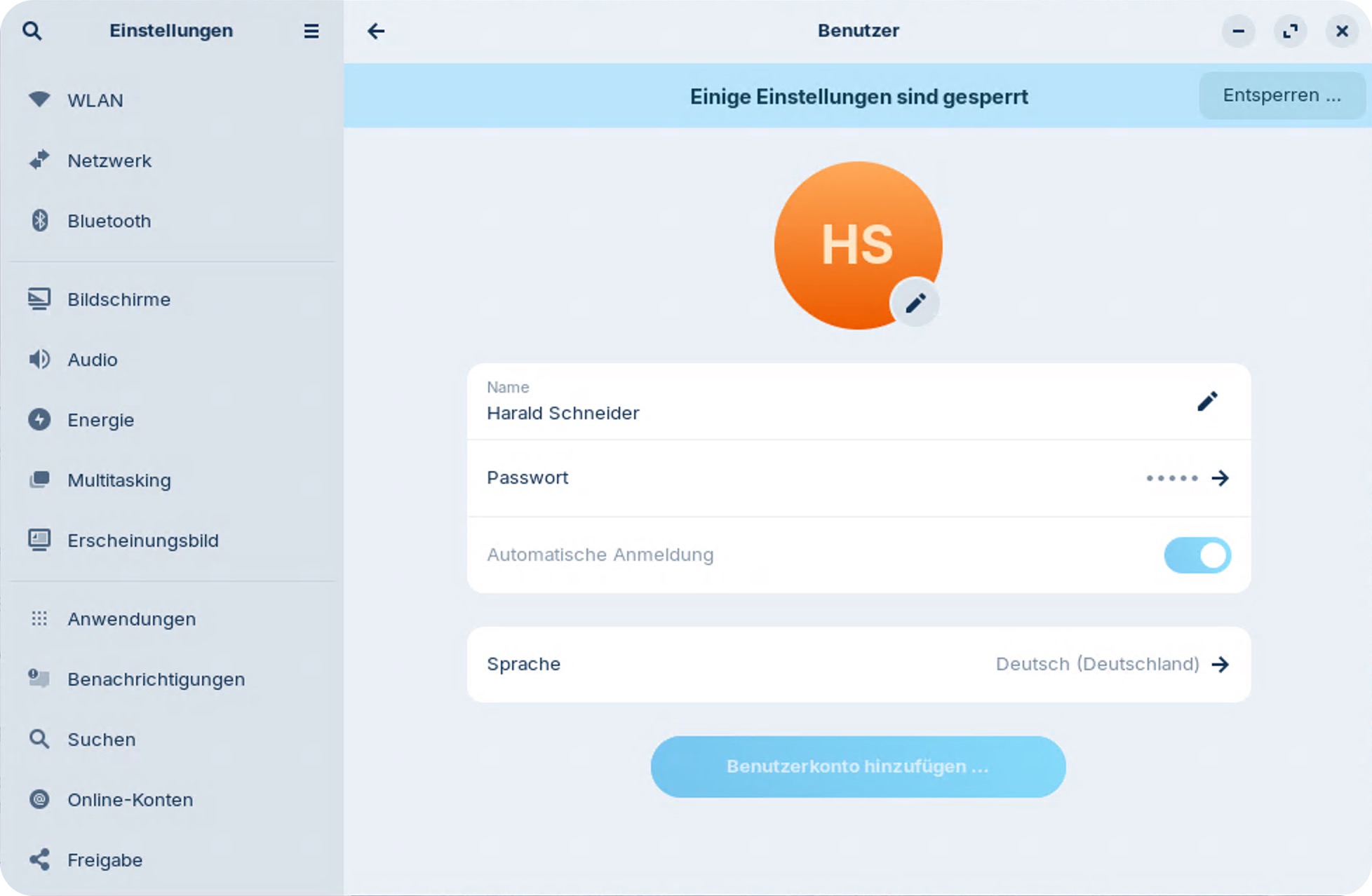
Klicke danach in der Sidebar auf “Datenschutz und Sicherheit” und mache folgende Einstellungen:
- Verzögerung bis Bildschirmabschaltung: Nie
- Automatische Bildschirmsperre: AUS
- Sperrbildschirm beim Abschalten: AUS

ZorinOS: RDP konfigurieren
Um die RDP-Konfiguration aufzurufen, klicke als Nächstes in der Sidebar auf “System”, dann auf “Bildschirmfreigabe” und mache folgende Einstellungen:
- Bildschirmfreigabe: AN
- Fernsteuerung: AN
Vergib unter “Anmeldedetails” den gewünschten Benutzernamen und ein Passwort.

Teste nun die RDP-Verbindung von einem anderen Rechner.
RDP und der vergessliche GNOME
Das Ganze sollte nun wunderbar funktionieren, hat allerdings einen Haken:
Sobald ZorinOS neu gestartet wird, steht in den RDP-Einstellungen ein neues, zufällig generiertes Passwort. Das ist natürlich ein K.O. für einen permanent unbeaufsichtigten Zugang.
ZorinOS / GNOME: RDP Passwort permanent speichern
Warum vergisst der GNOME Desktopmanager das RDP Passwort bei jedem Neustart?
Der Grund hierfür ist ein Bug bei der automatischen Benutzeranmeldung. Zum Zeitpunkt des Logins ist der Schlüsselbund mit dem RDP-Passwort gesperrt. GNOME generiert dann automatisch ein neues Passwort.
Hierfür gibt es folgende Lösungen:
- Wir löschen das Schlüsselbund-Passwort. GNOME speichert dann alle Passwörter aller Apps in Klartext.
- Wir speichern ausschließlich das RDP Passwort unverschlüsselt. Alle anderen Passwörter bleiben weiterhin sicher.
Ein extra Schlüsselbund für RDP
Wir entscheiden uns für Variante 2, da diese Lösung am sichersten ist:
- Wähle im ZorinOS Startmenü unter “Hilfsprogramme” die App “Passwörter und Verschlüsselung”
- Entsperre den Schlüsselbund mit deinem Anmelde-Passwort.
- Klicke oben links auf den Pfleil um in das Hauptmenü zu gelangen.
- Klicke auf das Plus oben links und füge einen neuen “Passwort-Schlüsselbund” hinzu. Benenne diesen “Unencrypted”
- Bei der Frage nach dem Passwort füllst Du keines der beiden Felder aus. Klicke stattdessen auf “Fortsetzen”
- Bestätige den Hinweis, daß unverschlüsselt gespeichert wird.
- Klicke wieder auf den Pfeil oben links um in die Übersicht zu gelangen.
- Mache einen Rechtsklick auf “Unencrypted” und wähle “Zur Vorgabe machen”.
Bitte beachte, daß es bei ZorinOS 18 hier einen Bug gibt. Das Menü erscheint leer. Die Einträge werden jedoch unter dem Mousepointer in Hellgrau sichtbar.
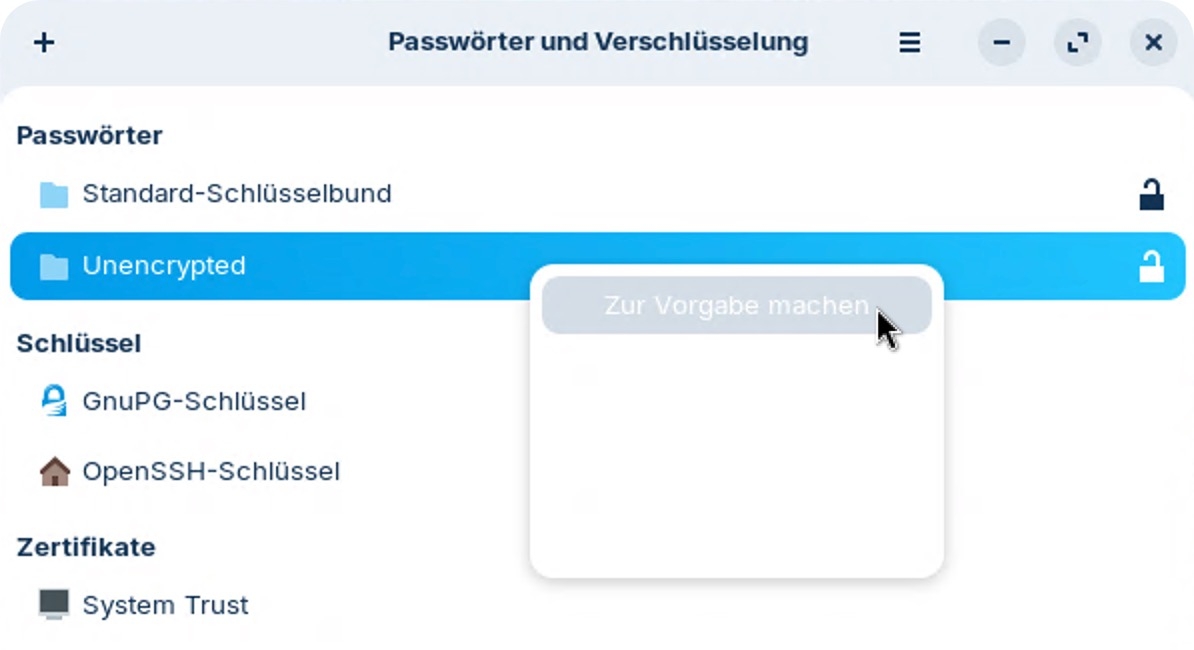
“Unencrypted”
ist nun unser Standard-Schlüsselbund.
Öffne nun die RDP-Einstellungen und setze erneut das gewünschte Passwort.
Mache nun in der Schlüsselbundverwaltung einen Links-Klick auf “Unencrypted” dort steht nun “GNOME Remote Desktop RDP Credentials”. D.h. die RDP-Zugangsdaten wurden korrekt in “Unencrypted” gespeichert:
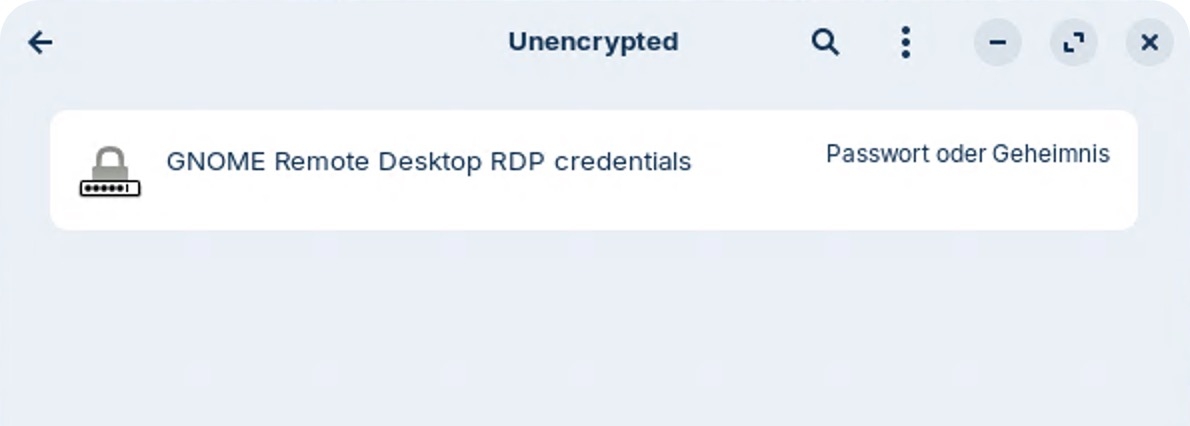
Zurück zum sicheren Standard-Schlüsselbund
Wechsle wieder in die Hauptansicht, machen einen Rechtsklick auf “Standard-Schlüsselbund” und wähle “Zur Vorgabe machen”. Damit werden alle zukünftigen Passwörter wieder in unserem sicheren Standard-Schlüsselbund gespeichert.
Mache nun einen Links-Klick auf “Standard-Schlüsselbund”. Sollte dort noch ein alter Eintrag namens “GNOME Remote Desktop RDP Credentials” sein, lösche diesen per Rechtsklick.
Starte die Maschine nun neu:
- Der Benutzer meldet sich automatisch an.
- Die RDP-Verbindung kann mit dem zuvor gespeicherten Passwort aufgebaut werden.
Headless RDP Server: das Problem mit dem fehlenden Display
Möchtest Du die ZorinOS Box komplett ohne Monitor betreiben, stellt sich folgendes Problem: Der GNOME RDP-Dienst verweigert Verbindungen, wenn kein physisches Display angeschlossen ist.
Hierfür gibt es folgende Lösungen:
- Verwenden eines PCs, dessen BIOS eine Display Emulation unterstützt.
Nachteil: Hier ist die Auflösung oft relativ niedrig. - Ein HDMI Dongle, das dem PC ein angeschlossenes Display vortäuscht.
Diese Lösung ist zu bevorzugen. Beachte jedoch, daß es Dongles verschiedener Auflösungen gibt (2K, 4K, 8K etc.)
Ein 2K HDMI Dongle ist bereits für ca. 5 EUR bei Amazon zu bekommen.
Was tun, wenn RDP nicht reagiert?
Trotz der hohen Stabilität von Linux kann es vorkommen, daß die RDP-Verbindung einmal einfriert. In dem Fall solltest Du dich per SSH einloggen
|
1 |
ssh -l USERNAME MACHINE_NAME.local |
und die GUI samt RDP neu starten:
|
1 |
sudo systemctl restart gdm3 |
Danach ist RDP-Zugriff wieder möglich.



